Rozpoznawanie utworu przy użyciu aplikacji Shazam na iPhonie, iPadzie lub urządzeniu z Androidem
Muzykę odtwarzaną wokół Ciebie możesz rozpoznawać na wiele sposobów na iPhonie, iPadzie lub urządzeniu z Androidem.
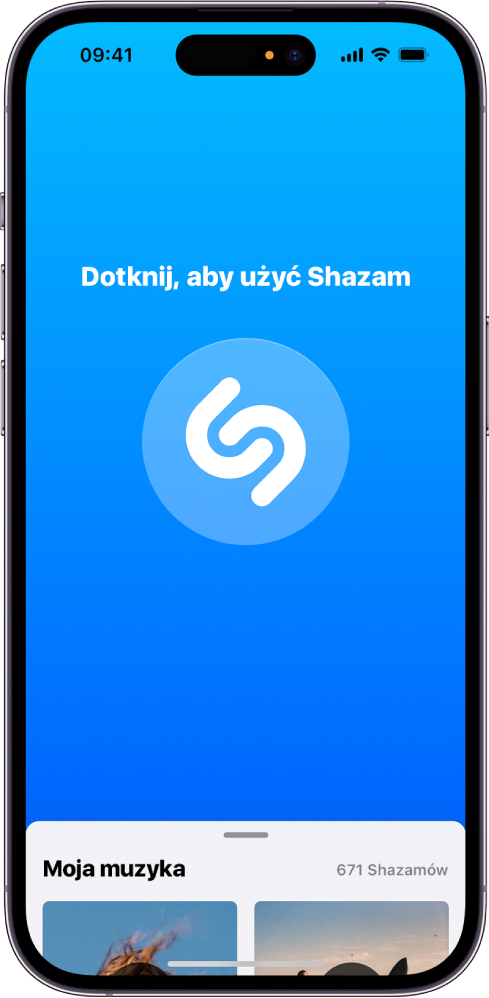
Aby upewnić się, że konfiguracja urządzenia pozwala na najlepsze działanie aplikacji Shazam i zachowywanie rozpoznanych utworów, zobacz: Zanim użyjesz aplikacji Shazam.
Uwaga: Shazam nie rejestruje ani nie przechowuje wykrytego dźwięku, a Apple nie ma dostępu do dźwięku zarejestrowanego na urządzeniu. Aby uzyskać więcej informacji, zobacz: Shazam i prywatność oraz Zasady ochrony prywatności Apple.
Rozpoznawanie utworów odtwarzanych wokół Ciebie lub w innej aplikacji
Możesz użyć aplikacji Shazam, aby szybko rozpoznać utwór odtwarzany wokół Ciebie lub w innej aplikacji na urządzeniu, takiej jak TikTok, YouTube lub Instagram.
Wykonaj jedną z następujących czynności na iPhonie, iPadzie lub urządzeniu z Androidem:
Przejdź do aplikacji Shazam
 , a następnie stuknij w przycisk Shazam
, a następnie stuknij w przycisk Shazam  .
.Dotknij i przytrzymaj ikonę aplikacji Shazam na ekranie początkowym, a następnie stuknij w Shazamuj teraz.
Jeśli pierwszy raz używasz aplikacji Shazam, postępuj zgodnie z instrukcjami wyświetlanymi na ekranie, aby umożliwić dostęp do mikrofonu oraz lokalizacji.
Pojawi się ekran ścieżki z rozpoznanym utworem. Utwór ten jest także zachowywany w aplikacji Shazam.

Nadchodzące koncerty wyświetlane są na ekranie ścieżki poniżej utworu i wykonawcy. Zobacz: Odkrywanie koncertów przez Shazam.
Możesz uzyskać dostęp do swoich utworów w aplikacji Shazam na iPhonie lub iPadzie po zalogowaniu się na swoje konto Apple lub na urządzeniu z Androidem po zalogowaniu się przy użyciu adresu e-mail lub konta Google.
Rozpoznawanie utworów możliwe jest bez połączenia z Internetem. Shazam zapamiętuje żądanie, rozpozna utwór (jeśli jest dostępny w katalogu muzycznym Shazam), a następnie doda go do Twojej kolekcji, gdy dostępne będzie połączenie z siecią.
Automatyczne rozpoznawanie utworów
Chcesz rozpoznać i zachować wszystkie utwory w odcinku programu telewizyjnego? A może utwory odtwarzane wokół Ciebie w ulubionej restauracji? Funkcja Auto Shazam pozwala aplikacji Shazam na automatyczne rozpoznawanie muzyki — nawet jeśli przełączysz się na inną aplikację lub zablokujesz urządzenie.
Aby włączyć funkcję Auto Shazam, przejdź do aplikacji Shazam
 , a następnie wykonaj jedną z następujących czynności:
, a następnie wykonaj jedną z następujących czynności:Na iPhonie lub iPadzie: Dotknij i przytrzymaj przycisk Shazam
 .
.Na urządzeniu z Androidem: Dotknij i przytrzymaj przycisk Shazam
 , stuknij w Auto Shazam, stuknij w Tryb ciągły, aby go włączyć, a następnie stuknij w Potwierdź.
, stuknij w Auto Shazam, stuknij w Tryb ciągły, aby go włączyć, a następnie stuknij w Potwierdź.Z ekranu początkowego urządzenia: Dotknij i przytrzymaj ikonę aplikacji Shazam, a następnie stuknij w Auto Shazam.
Wszystkie rozpoznane utwory na iPhonie lub iPadzie są zachowywane na liście Moja Muzyka w aplikacji Shazam.

Na urządzeniu z Androidem rozpoznane utwory są zachowywane w bibliotece w aplikacji Shazam.
Aby wyłączyć funkcję Auto Shazam, wykonaj jedną z poniższych czynności:
W aplikacji Shazam: Stuknij w przycisk Shazam
 .
.Z ekranu początkowego iPhone’a lub iPada albo z innej aplikacji: Stuknij w
 w polu Dynamic Island (iPhone 14 Pro lub nowszym) lub w lewym górnym rogu ekranu, a następnie stuknij w przycisk Shazam
w polu Dynamic Island (iPhone 14 Pro lub nowszym) lub w lewym górnym rogu ekranu, a następnie stuknij w przycisk Shazam  w aplikacji.
w aplikacji.Z ekranu początkowego urządzenia z Androidem albo z innej aplikacji: Przesuń palcem w dół od górnej krawędzi ekranu, aby wyświetlić powiadomienia, stuknij w
 po prawej stronie informacji, że funkcja Auto Shazam jest włączona, a następnie stuknij w Wyłącz.
po prawej stronie informacji, że funkcja Auto Shazam jest włączona, a następnie stuknij w Wyłącz.
Możesz uzyskać dostęp do swoich utworów w aplikacji Shazam na iPhonie lub iPadzie po zalogowaniu się na swoje konto Apple lub na urządzeniu z Androidem po zalogowaniu się przy użyciu adresu e-mail lub konta Google.
Rozpoznawanie utworów przy użyciu centrum sterowania na iPhonie lub iPadzie
Użyj funkcji rozpoznawania muzyki w Centrum sterowania, aby szybko rozpoznawać muzykę odtwarzaną wokół Ciebie albo w innych aplikacjach bez otwierania aplikacji Shazam. Dostęp do centrum sterowania można uzyskać natychmiast z dowolnego ekranu urządzenia, w tym z ekranu blokady.
Na iPhonie lub iPadzie dodaj narzędzie rozpoznawania muzyki do centrum sterowania.
Otwórz centrum sterowania, a następnie stuknij w
 .
.Rozpoznany utwór pojawi się w powiadomieniu u góry ekranu oraz zostanie zachowany w aplikacji Shazam, jeśli ustawienia iCloud i aplikacji Shazam są prawidłowo skonfigurowane.
Wykonaj dowolną z poniższych czynności:
Stuknij w powiadomienie, aby otworzyć ekran ścieżki rozpoznanego utworu w aplikacji Shazam.
Stuknij w
 w powiadomieniu, aby otworzyć utwór w aplikacji Apple Music.
w powiadomieniu, aby otworzyć utwór w aplikacji Apple Music.W centrum sterowania dotknij i przytrzymaj
 , aby wyświetlić historię Shazam, a następnie stuknij w utwór, aby otworzyć jego ekran ścieżki w aplikacji Shazam.
, aby wyświetlić historię Shazam, a następnie stuknij w utwór, aby otworzyć jego ekran ścieżki w aplikacji Shazam.
Porada: Na iPhonie 14 Pro lub nowszym możesz dodać rozpoznany utwór do playlisty Apple Music, nawet jeśli nie masz zainstalowanej aplikacji Shazam. Po rozpoznaniu utworu w centrum sterowania stuknij w powiadomienie, aby wyświetlić szczegóły utworu, stuknij w
 , stuknij w Dodaj do playlisty, a następnie stuknij w playlistę.
, stuknij w Dodaj do playlisty, a następnie stuknij w playlistę.
Rozpoznawanie utworu przy użyciu Siri na iPhonie lub iPadzie
Na iPhonie lub iPadzie możesz rozpoznawać utwory przy użyciu swojego głosu, korzystając z Siri . (Aby zapewnić najlepsze działanie, upewnij się, że funkcja Siri została skonfigurowana).
Gdy wokół Ciebie odtwarzana jest muzyka, zapytaj Siri, mówiąc na przykład „What’s the name of this song?” lub „What’s playing?”
Rozpoznany utwór pojawi się w powiadomieniu oraz zostanie dodany do sekcji Moja muzyka w aplikacji Shazam, jeśli ustawienia iCloud i aplikacji Shazam są prawidłowo skonfigurowane. Rozpoznany utwór jest także synchronizowany z historią rozpoznawania muzyki
 w centrum sterowania.
w centrum sterowania.Wykonaj jedną z poniższych czynności:
Stuknij w powiadomienie, aby otworzyć ekran ścieżki rozpoznanego utworu w aplikacji Shazam.
Stuknij w
 w powiadomieniu, aby otworzyć utwór w aplikacji Muzyka
w powiadomieniu, aby otworzyć utwór w aplikacji Muzyka  .
.
Porada: Aby szybko wyświetlić swoje utwory, dotknij i przytrzymaj
 w centrum sterowania. Stuknij w utwór, aby otworzyć jego ekran ścieżki w aplikacji Shazam, lub przesuń palcem w lewo i stuknij w
w centrum sterowania. Stuknij w utwór, aby otworzyć jego ekran ścieżki w aplikacji Shazam, lub przesuń palcem w lewo i stuknij w  , aby usunąć ten utwór.
, aby usunąć ten utwór.
Możesz także rozpoznawać utwory przy użyciu Siri na HomePodzie, na Apple Watch, na Macu oraz na Apple Vision Pro.
Uwaga: Funkcja Siri jest dostępna tylko w niektórych regionach i językach. Zapoznaj się z artykułem Wsparcia Apple dotyczącym dostępności funkcji w systemach iOS oraz iPadOS.
Rozpoznawanie utworów przy użyciu widżetu
Widżety zapewniają szybki dostęp do aktualnych informacji z ulubionych aplikacji na ekranie głównym. Możesz dodać widżet Shazam, aby mieć łatwy dostęp do swoich ostatnich utworów oraz przycisku Shazam.
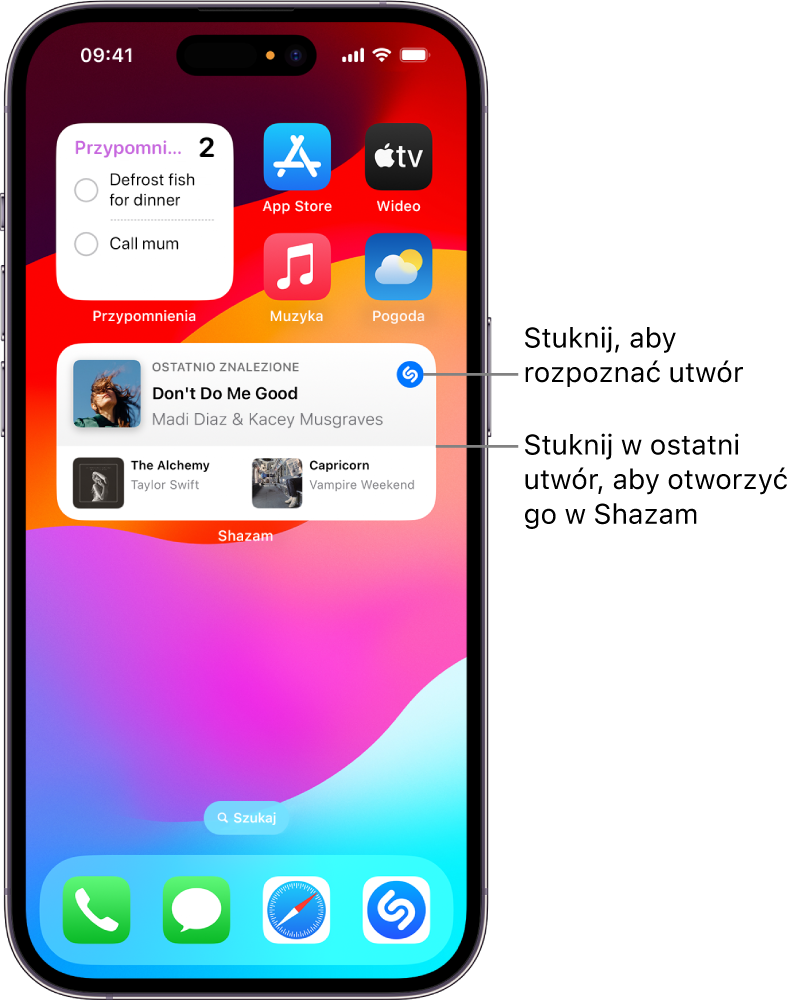
Wykonaj jedną z poniższych czynności:
Na iPhonie lub iPadzie: Dodawanie widżetu Shazam do ekranu głównego.
Na urządzeniu z Androidem: Dodawanie widżetu Shazam do ekranu głównego.
Wykonaj dowolną z poniższych czynności:
Stuknij w
 na widżecie, aby rozpoznać utwór.
na widżecie, aby rozpoznać utwór.Stuknij w ostatni utwór w widżecie, a następnie stuknij w
 , aby odtworzyć fragment lub całość utworu w aplikacji Shazam.
, aby odtworzyć fragment lub całość utworu w aplikacji Shazam.
Uwaga: Słuchanie pełnych wersji utworów w aplikacji Shazam (tylko iPhone lub iPad) lub w aplikacji Muzyka (iPhone, iPad lub urządzenie z Androidem) wymaga subskrypcji Apple Music. Zapoznaj się z artykułem Wsparcia Apple Subskrybowanie usługi Apple Music.
Rozpoznawanie utworu przy użyciu powiadomień na urządzeniu z Androidem
Przejdź do aplikacji Shazam
 na urządzeniu z Androidem, stuknij w
na urządzeniu z Androidem, stuknij w  (lub przesuń palcem, aby przejść do biblioteki), a następnie stuknij w
(lub przesuń palcem, aby przejść do biblioteki), a następnie stuknij w  .
.Włącz opcję Pasek powiadomień.
Gdy muzyka jest odtwarzana wokół Ciebie lub w innej aplikacji, przesuń palcem w dół od góry ekranu, a następnie stuknij w powiadomienie aplikacji Shazam.
Po rozpoznaniu utworu wykonaj dowolną z poniższych czynności w wyświetlonym powiadomieniu:
Otwieranie ekranu ścieżki dla danego utworu: Stuknij w powiadomienie.
Wyświetlanie słów utworu: Stuknij w
 w powiadomieniu, a następnie stuknij w słowa utworu.
w powiadomieniu, a następnie stuknij w słowa utworu.Udostępnianie utworu: Stuknij w
 w powiadomieniu, stuknij w Udostępnij, a następnie wybierz sposób udostępnienia.
w powiadomieniu, stuknij w Udostępnij, a następnie wybierz sposób udostępnienia.
Utwory rozpoznawane przy użyciu powiadomień są zachowywane w aplikacji Shazam.
Rozpoznawanie utworu przy użyciu przycisku Pop-up aplikacji Shazam na urządzeniu z Androidem
Przejdź do aplikacji Shazam
 na urządzeniu z Androidem, a następnie skonfiguruj przycisk Pop-up aplikacji Shazam, wykonując następujące czynności:
na urządzeniu z Androidem, a następnie skonfiguruj przycisk Pop-up aplikacji Shazam, wykonując następujące czynności:Stuknij w
 (lub przesuń palcem, aby przejść do biblioteki), a następnie stuknij w
(lub przesuń palcem, aby przejść do biblioteki), a następnie stuknij w  .
.Włącz opcje Pasek powiadomień oraz Przycisk Pop-up, a następnie postępuj zgodnie z wyświetlanymi wskazówkami dla uprawnień wyświetlania nad innymi aplikacjami.
Gdy muzyka jest odtwarzana wokół Ciebie lub w innej aplikacji, przesuń palcem w dół od góry ekranu, a następnie stuknij w powiadomienie aplikacji Shazam.
Pulsujący przycisk Pop-up aplikacji Shazam pojawi się na prawej krawędzi ekranu. Po rozpoznaniu utworu obok przycisku pojawi się tytuł utworu i nazwa albumu, a w przycisku pojawi się okładka utworu.
Uwaga: Po kilku sekundach podgląd słów utworu zastąpi tytuł utworu.
Wykonaj dowolną z poniższych czynności:
Otwieranie ekranu ścieżki dla danego utworu: Stuknij w przycisk lub tytuł utworu.
Wyświetlanie słów utworu: Stuknij w podgląd słów utworu.
Zamykanie podglądu słów utworu: Stuknij w
 .
.
Aby rozpoznać kolejny utwór, stuknij w przycisk Pop-up aplikacji Shazam na ekranie głównym.
Uwaga: Przycisk Pop-up aplikacji Shazam jest stale widoczny na ekranie głównym, jeśli włączono wyświetlanie nad innymi aplikacjami na ekranie Ustawienia systemu Android > Aplikacje > Shazam.
Aby usunąć przycisk Pop-up aplikacji Shazam, przeciągnij go do przycisku usuwania ![]() na dole ekranu. Aby ponownie wyświetlić przycisk Pop-up aplikacji Shazam, przesuń palcem w dół od góry ekranu, a następnie stuknij w powiadomienie aplikacji Shazam.
na dole ekranu. Aby ponownie wyświetlić przycisk Pop-up aplikacji Shazam, przesuń palcem w dół od góry ekranu, a następnie stuknij w powiadomienie aplikacji Shazam.
Utwory rozpoznawane przy użyciu przycisku Pop-Up aplikacji Shazam są zachowywane w aplikacji Shazam.
Zgłaszanie nieprawidłowo rozpoznanego utworu
Jeśli uważasz, że Shazam nieprawidłowo rozpoznał utwór, możesz łatwo zgłosić to w aplikacji.
W aplikacji Shazam
 na iPhonie, iPadzie lub urządzeniu z Androidem stuknij w
na iPhonie, iPadzie lub urządzeniu z Androidem stuknij w  obok nieprawidłowo rozpoznanego utworu, stuknij w przycisk Niewłaściwy utwór, a następnie stuknij w Zgłoś.
obok nieprawidłowo rozpoznanego utworu, stuknij w przycisk Niewłaściwy utwór, a następnie stuknij w Zgłoś.
Porada: Możesz również rozpoznawać utwory w ulubionej przeglądarce internetowej, a także rozpoznawać utwory w aplikacji Wiadomości.